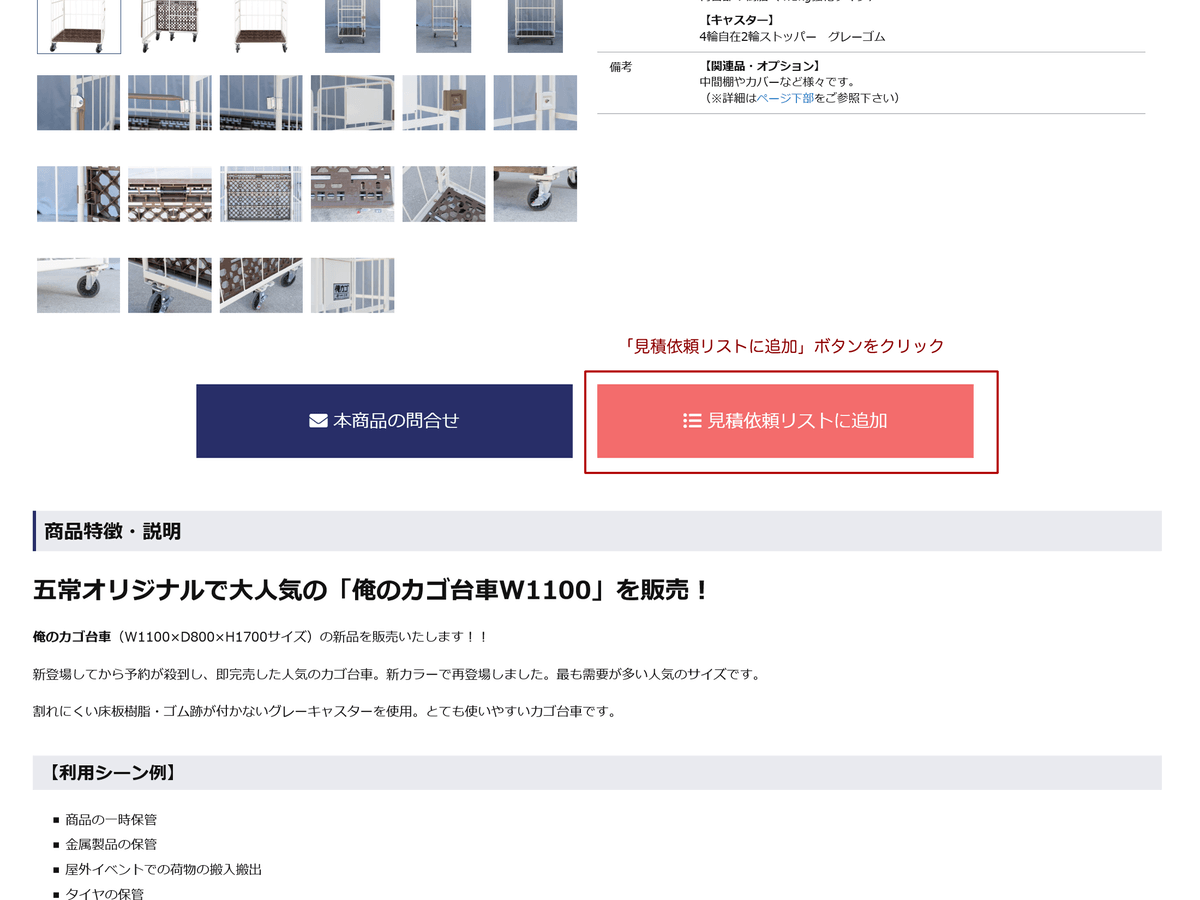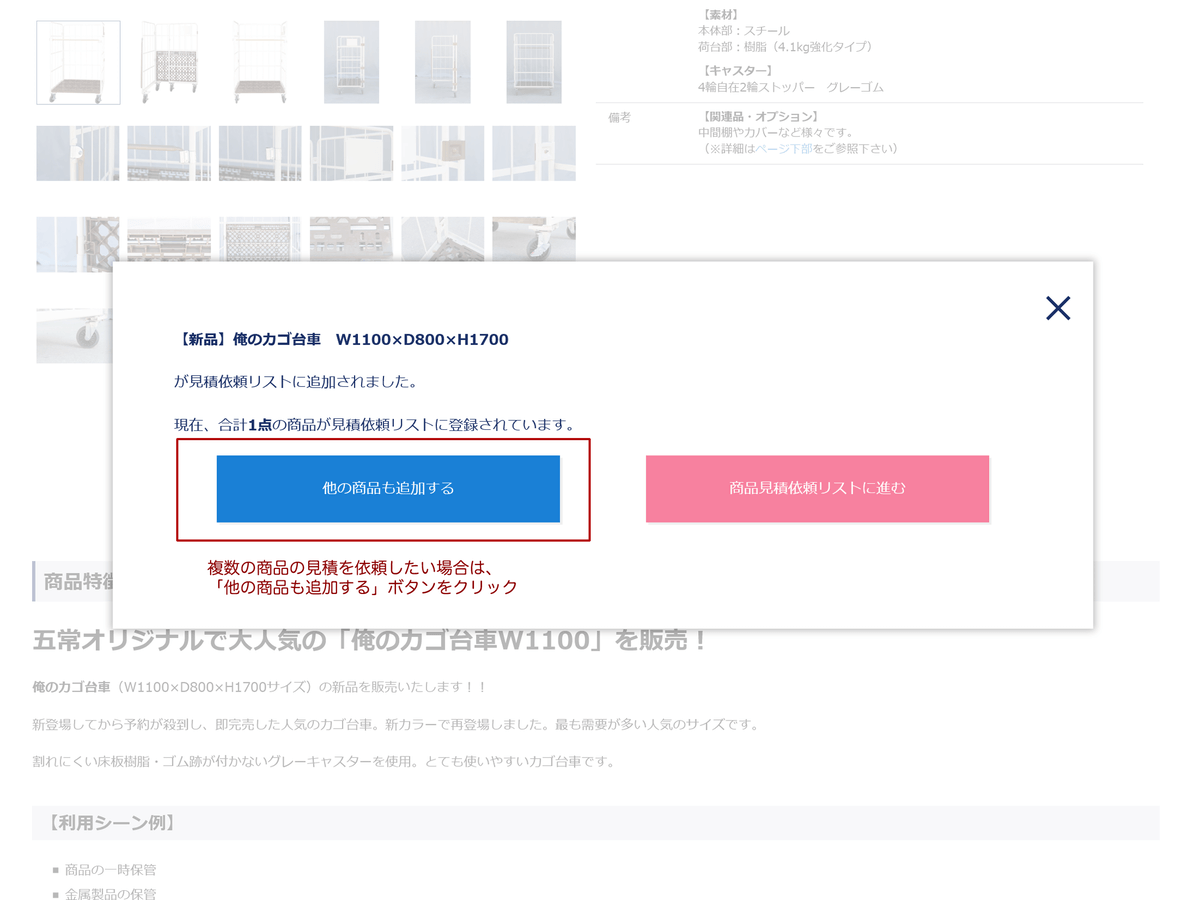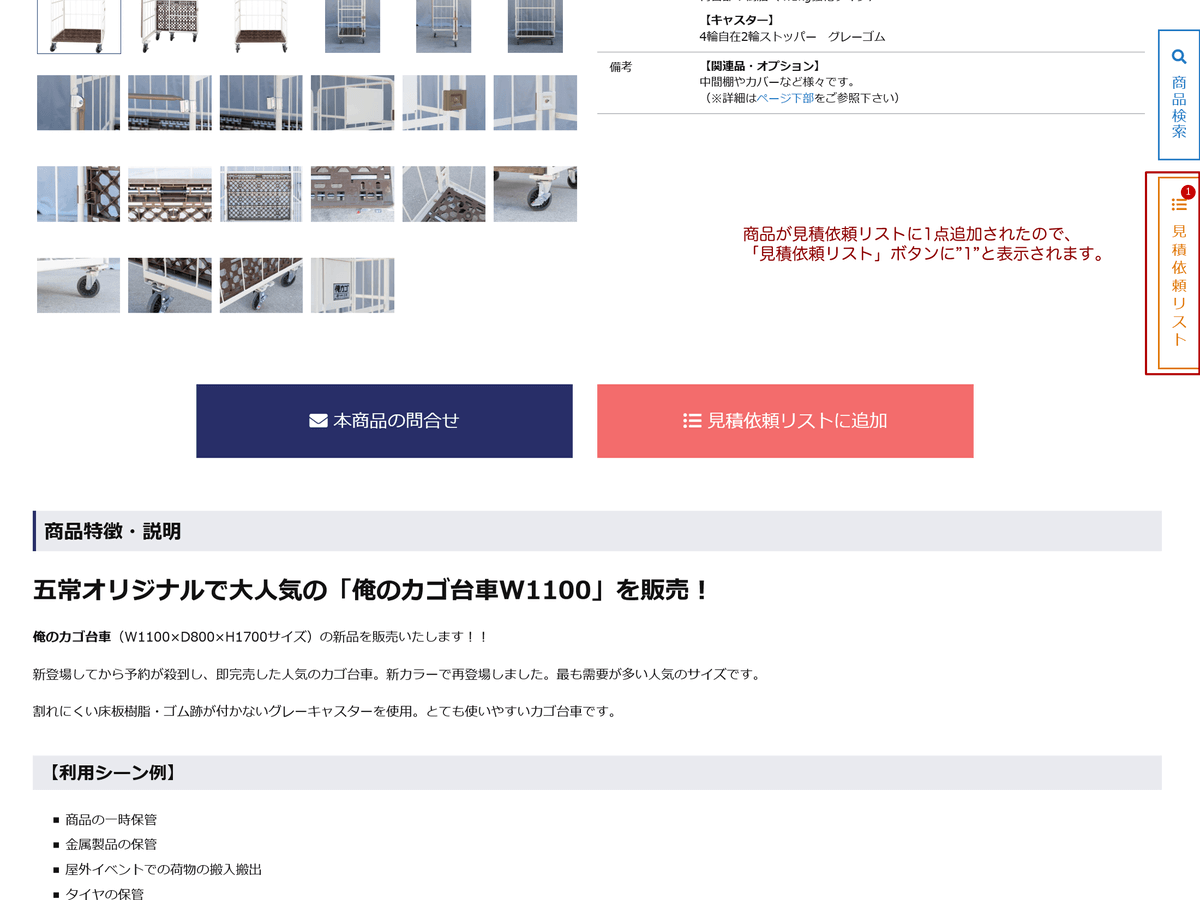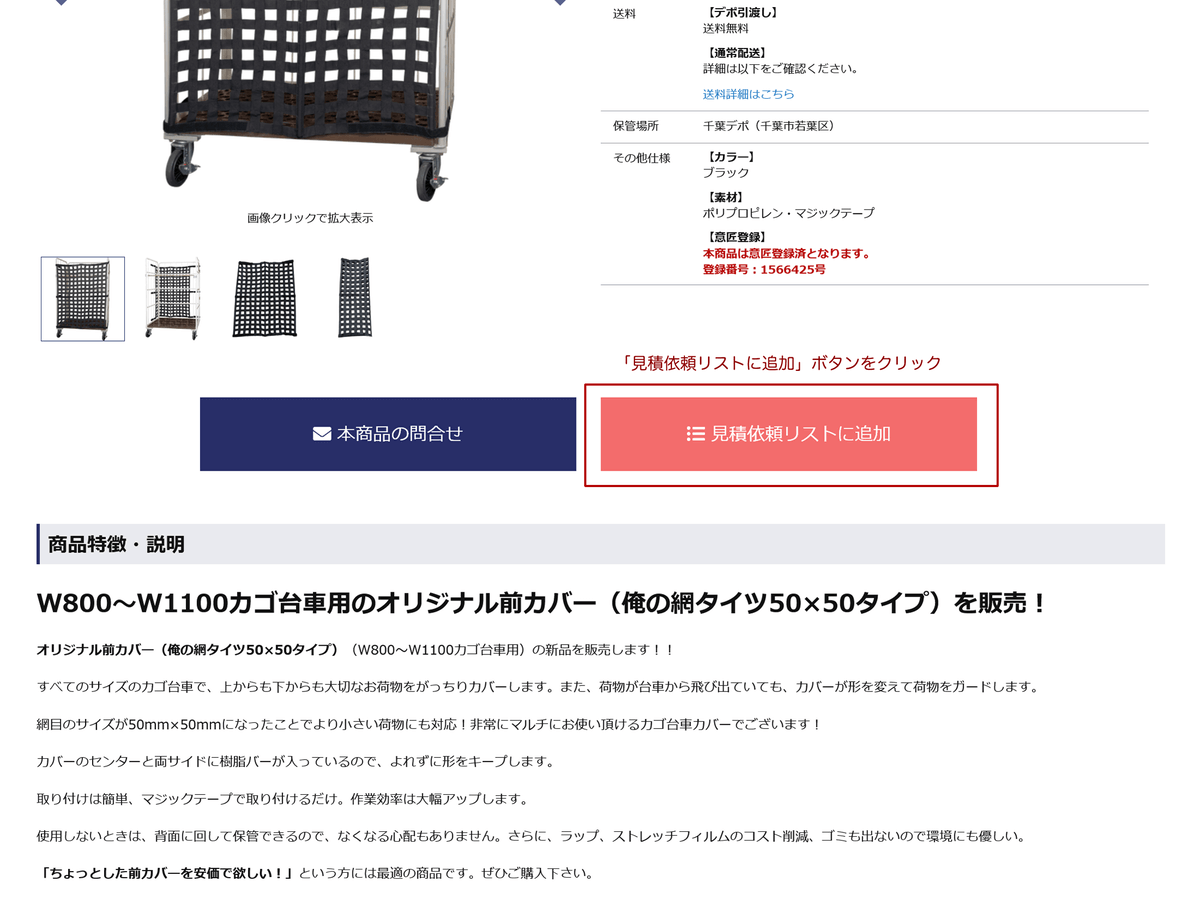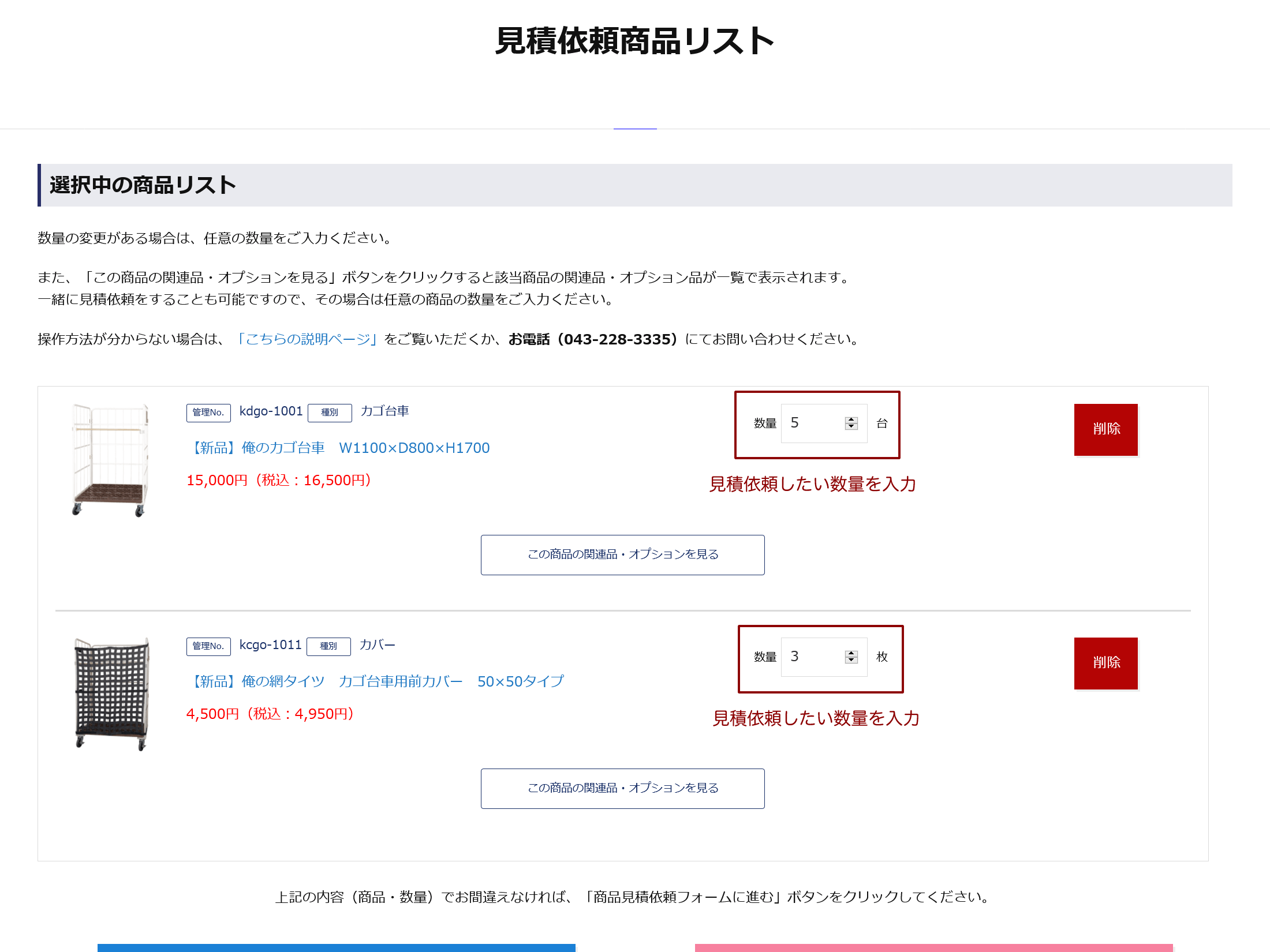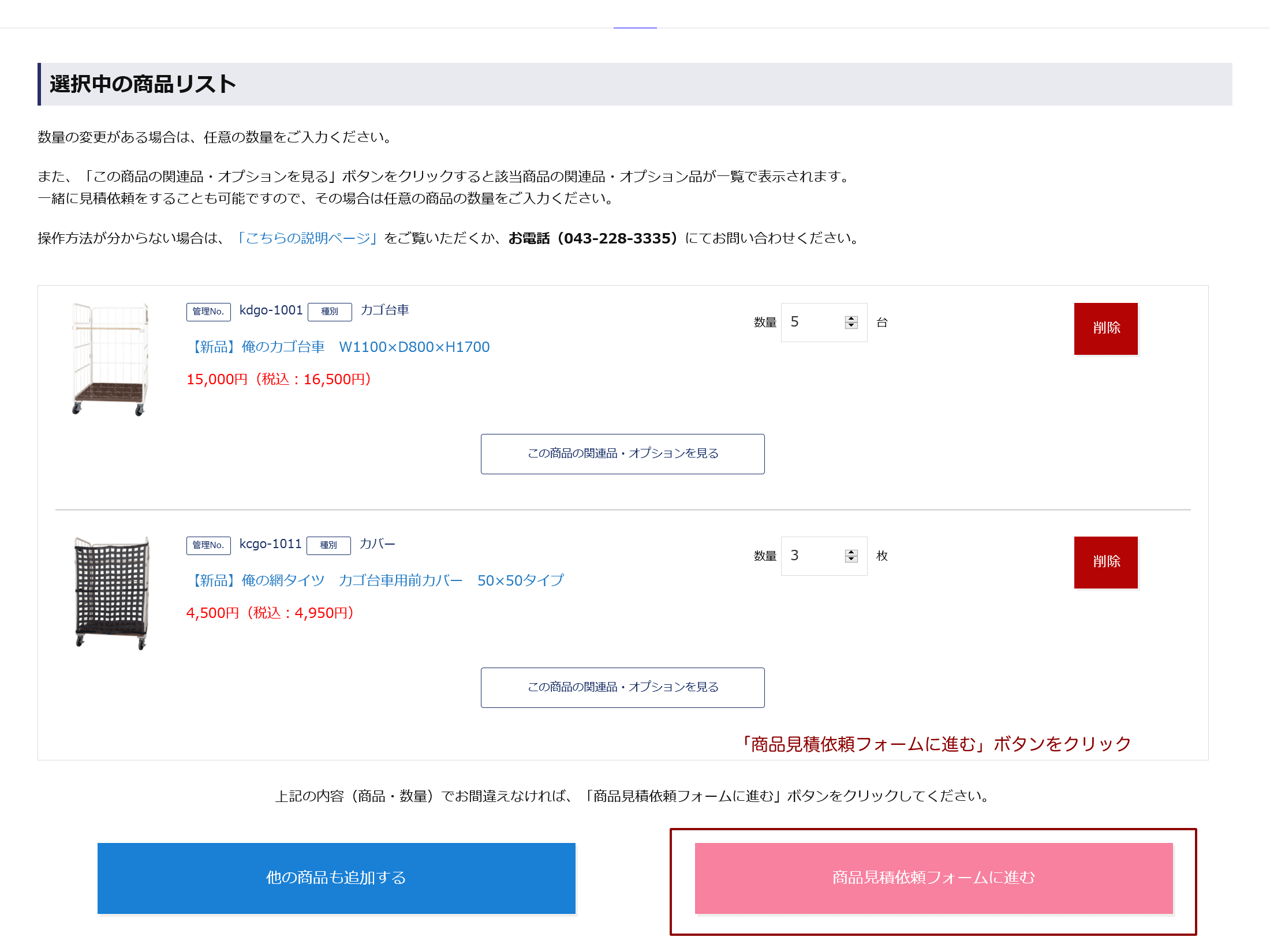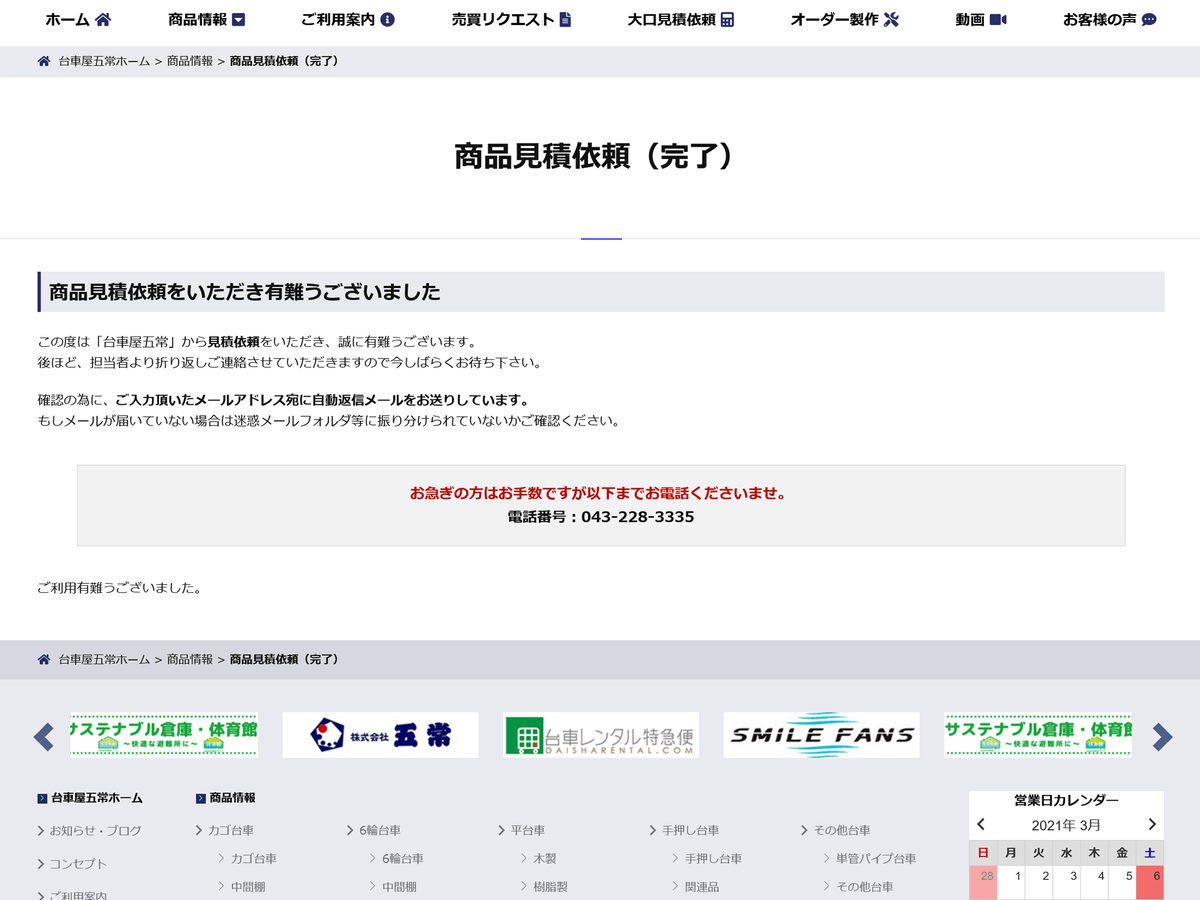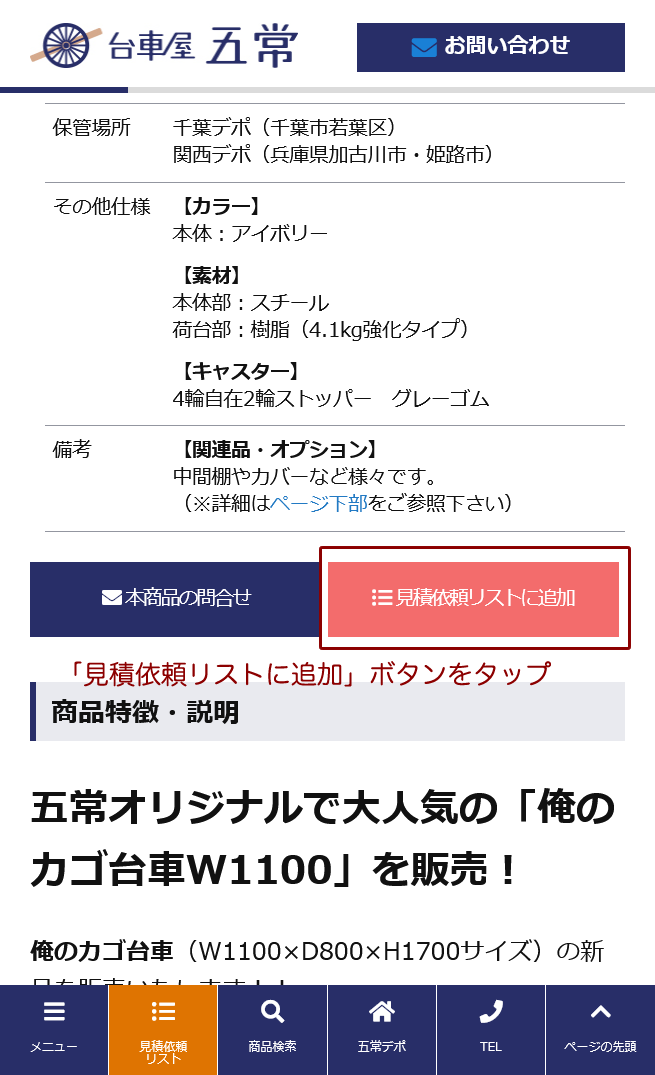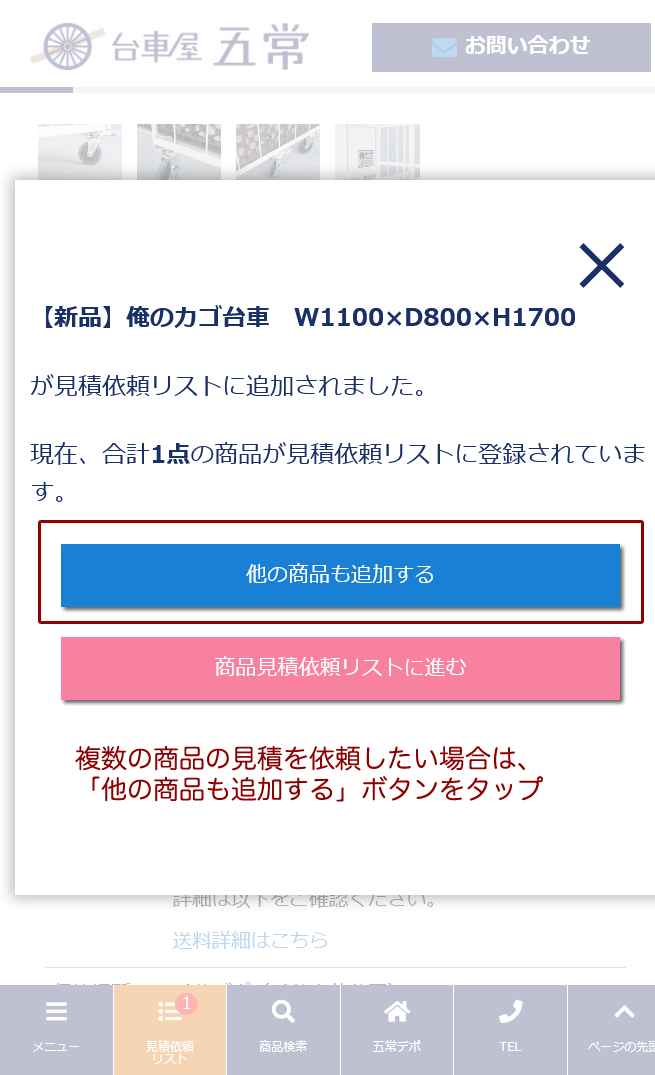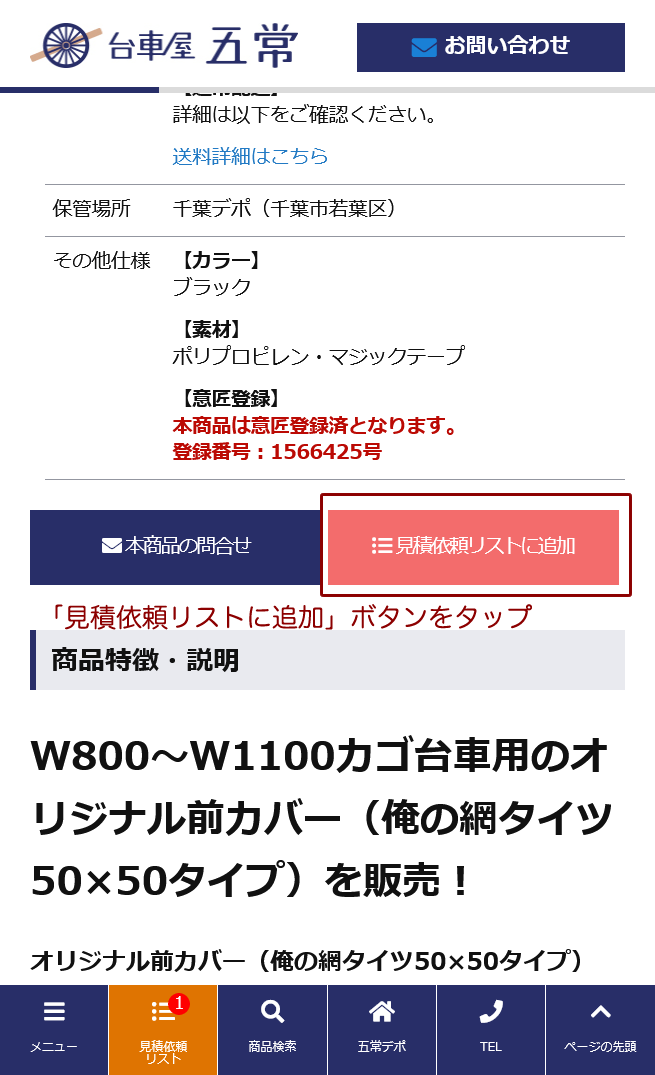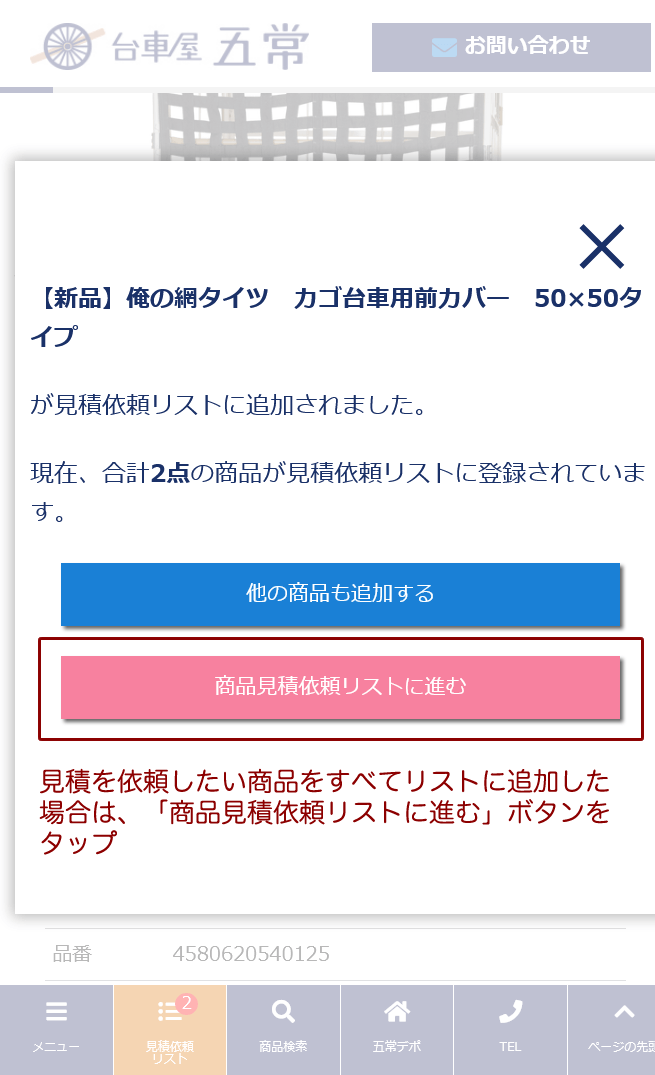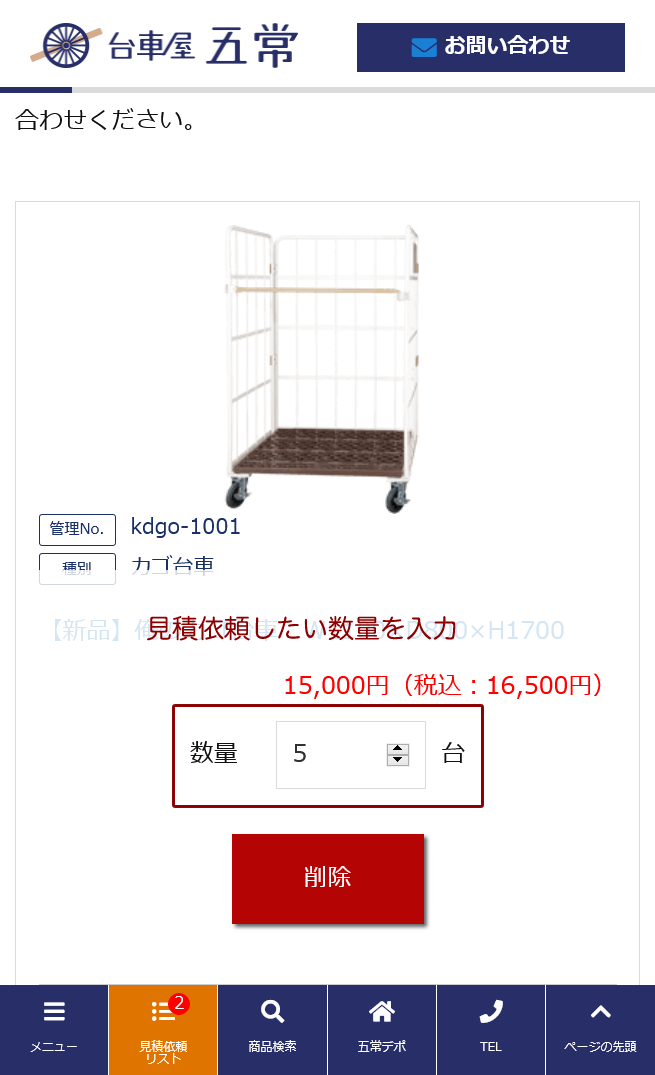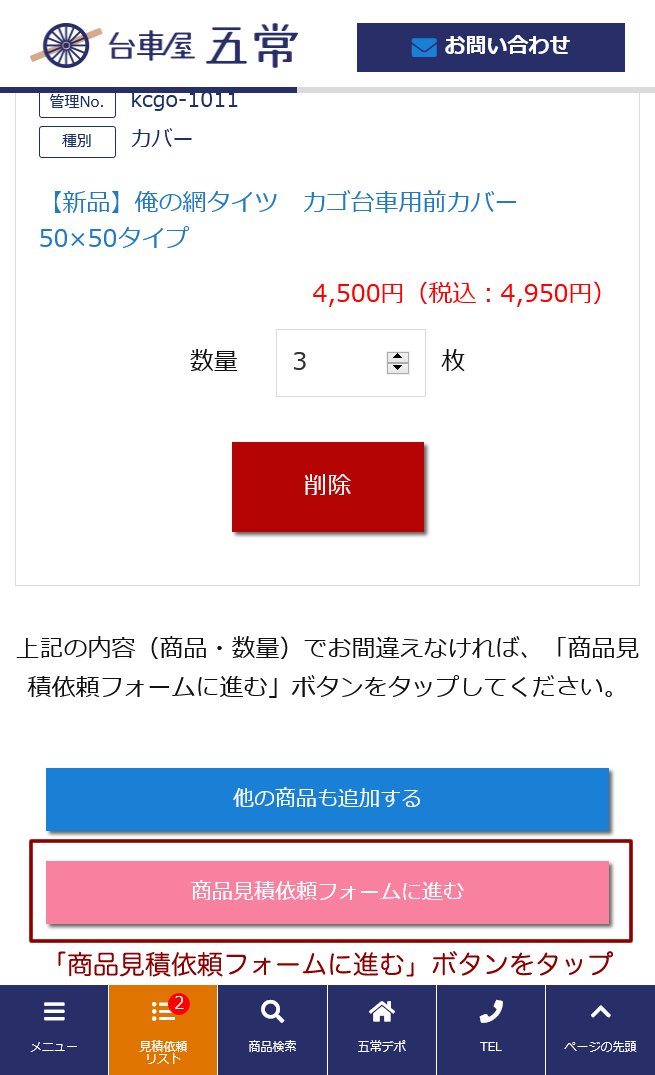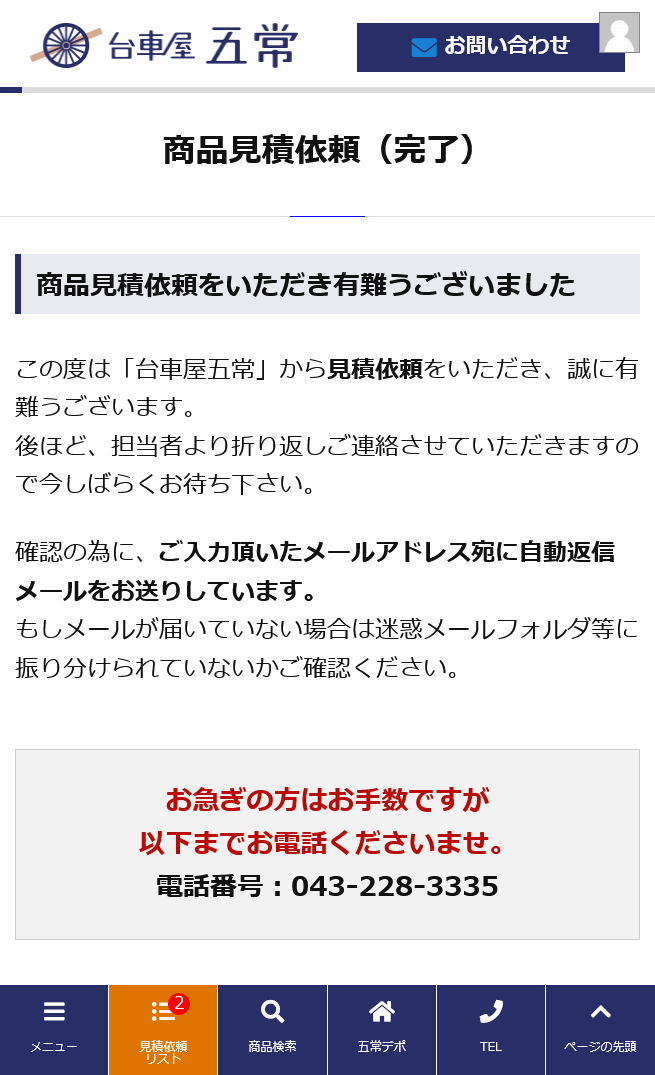新品カゴ台車・中古カゴ台車・6輪台車・メッシュパレットなど各種台車や物流機器のことなら、台車屋五常にお任せ下さい。弊社は適格請求書発行事業者の登録を完了しております。登録番号:T5040001013736
見積依頼方法について
見積依頼リストについて
当サイトでは、複数の商品の見積依頼が可能です。
ECサイトのショッピングカート機能のように、見積を依頼したい商品を選び数量を入力する「見積依頼リスト」というページを設けております。
詳細につきましては以下の「見積依頼の流れ」をご参照ください。